Более подробное изучение панели настроек
______________________________________________________________________________________
Вызываем панель Options. На закладке General, стоит обратить внимание на следующие параметры установленные по умолчанию:
Чем это может нам помочь? В случае, если Вы рассортируете отснятый материал по отдельным папкам и начинаете загружать серии снимков для сборки панорам, то при сохранение каждого проекта программа предложит сохранить проект в папку где находятся исходники. Туда же она и сохранит результирующую панораму. На мой взгляд, это довольно удобно. Если панорам много, или Вам случится поработать над старым проектом, то все исходные файлы, проект и результат будут находиться в уникальных папках! А так же имя результирующего файла будет совпадать с именем проекта!
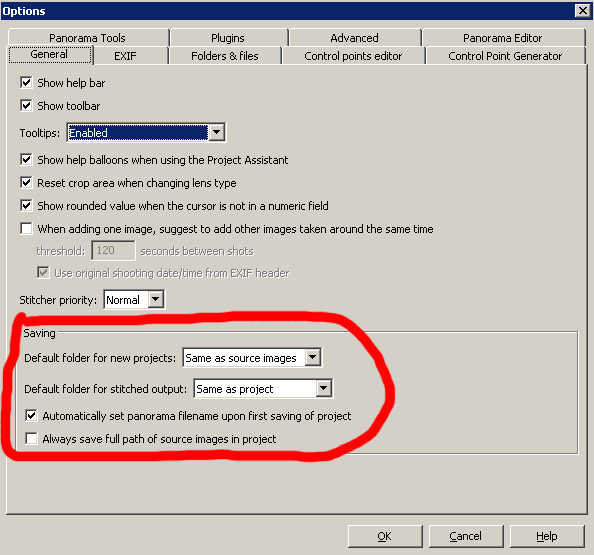
Закладка EXIF:
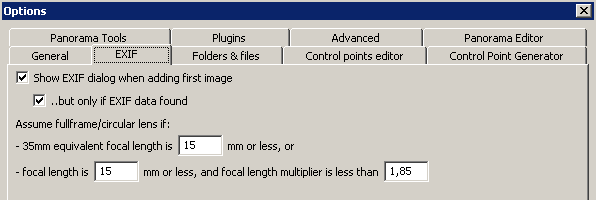
Что нам предлагают по умолчанию? Показывать EXIF диалоговое окно по умолчанию и второй чекбокс, показывать при условии его наличия. Тут сами решайте. Вообще то это неплохо, всегда понятно есть данные или нет, но с другой стороны излишнее мельтешение…..
Далее, какие линзы считать фишаям. Предлагают 15мм и меньше для камер с полным 35мм кадром и то же самое для камер с кропфактором менее 1.85. Думаю оставить как есть. Выбор такого типа оптики небольшой. Особенно той, что прописывается в EXIF. Я использую ЗЕНИТАР-16/2.8 и Nikkor 10,5mm на камере Canon 5D, сами понимаете, параметров оптики в EXIF нет……
==================================================================================================================================================
Закладка Folders&files:
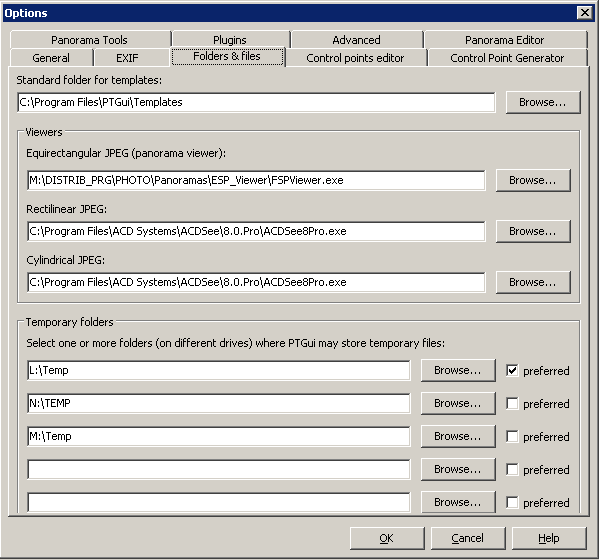
На этой панели сверху вниз.
Выбираем папку для шаблонов проектов. Standard folder for templates. Шаблоны очень полезная вещь. Особенно при сборке однотипных панорам. Шаблон позволяет сохранить и применять сразу все настройки к типичному проекту. Особенно полезно это оказалось для сборки панорам..
Поле Viewers. Выбираем вьюверы, программы для просмотра собранных панорам. Особо обращаю внимание на первую строку. Это вьювер для просмотра собранной сферической панорамы. Называется он FSPViewer. Зайти по ссылке, скачать и указать путь к вьюверу. Но работает просто потрясающе!
В качестве остальных я использую банальный ACDSee.
Temporary folders. Папки
для временных файлов. Я разбил их по всем дискам. На всякий случай. И важно на
всех дисках использовать файл подкачки. Как его назначить, можно почитать на этой странице
=============================================================================
Переходим к Control point editor:
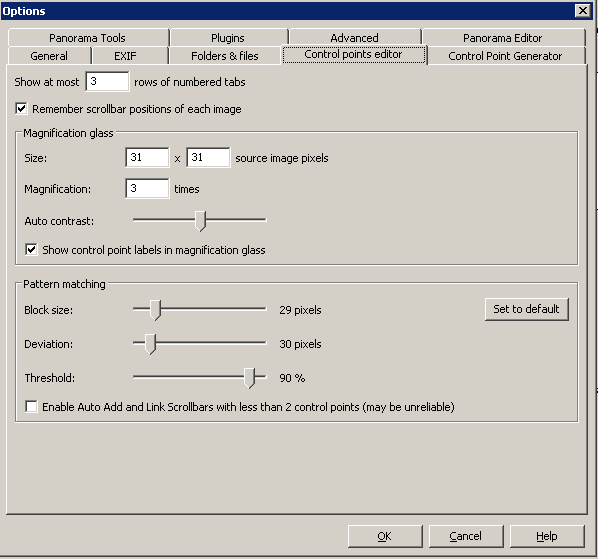
Настраиваем закладку Control Points для редактирования контрольных точек.
Для тех, кто чуть знает английский думаю всё понятно. Сверху вниз:
ПОДСКАЗКА. При работе проще бывает просто
увеличить Zoom на закладке Control Points.
Можем выбрать размер анализируемого блока – Block size. Отклонение от искомой точки – Deviations и чувствительность Threshold. Эффект сильно зависит от содержимого изображения, т.е. наличия мелких контрастных деталей. А так же сильно влияют искажения оптики. С фишаями по вполне понятным причинам, при работе по периферии изображения возникают проблемы.
Сложно что-либо советовать.. Думаю оставить как есть. Создалось такое впечатление, что с параметрами по умолчанию, если он автоподставляет точки в нужные места, то это является признаком из достаточности.
Закладка Control Point Generator:
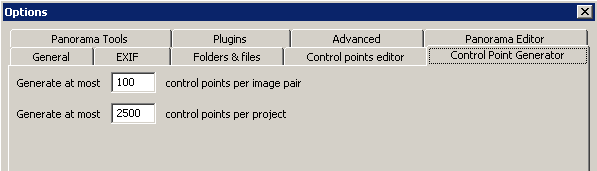
Я увеличил максимальное
значение к.т. на пару изображений с 50 до 100. Такое впечатление, что
стало получше. Больше, не меньше. Есть что удалять.
=============================================================================
Закладка Advanced:
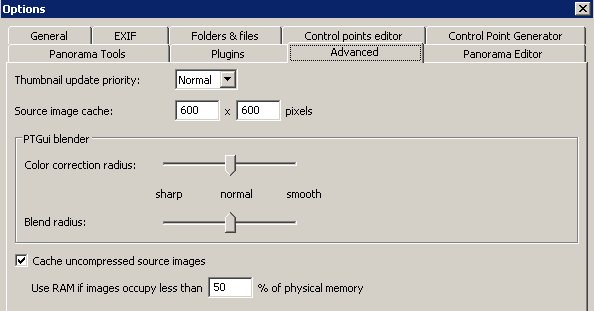
Вообще всё оставил как есть. Обновление миниатюр – Thumbnail, особо на работу не влияет.
PTGui blender на фоне Smartblend не имеет смысла использовать.
Кэширование несжатых изображений? Зависит от ресурсов компьютера. Думаю на машинах где RAM 2GB можно поднять до 80%
=================================================================================================================================================
Plugins Установленный
ещё при изучении простого режима Smartblend. Практически
единственный плагин для PTGui который реально используется.
Можно подключить Autopano, но версия 1.3 уже не дотягивает до встроенного генератора к.т. а Enblend победоносного шествия Smartblend, скорее мёртв, чем жив.
Если так получилось, что Smartblend ещё не установлен, то быстро скачиваем летим на на эту странице , скачиваем его по приведённым там ссылкам и указываем путь к папке где сохранили Smartblend:
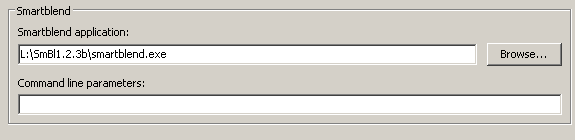
Ниже расположена строка для ввода командной строки,
управляющей работой Smartblend. Подробнее
о работе этого плагина можно почитать на этой странице.
И последняя закладка – Panorama Tools:
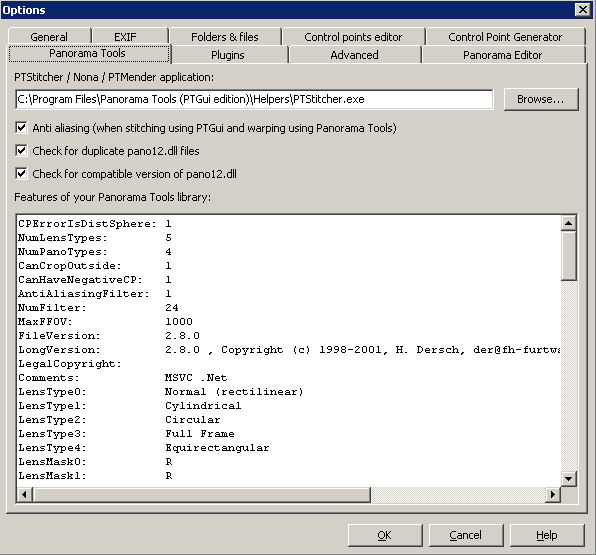
Путь к C:\Program Files\Panorama Tools (PTGui edition)\Helpers\PTStitcher.exe прописывается автоматоматичеки..
Нам придётся использовать warping using Panorama Tools, т .к в этом режиме работает интерполятор poly 3 - как самый быстрый, и дающий вполне приемлемую картинку.
НА ПРЕДЫДУЩУЮ СТРАНИЦУ НА СТРАНИЦУ НАВИГАТОРА